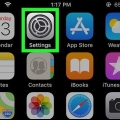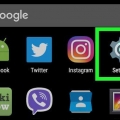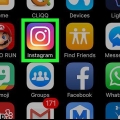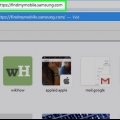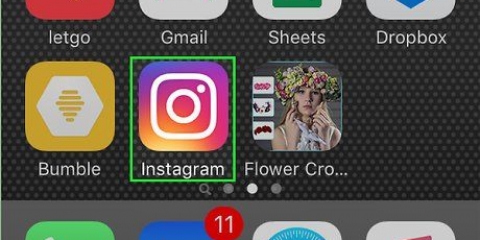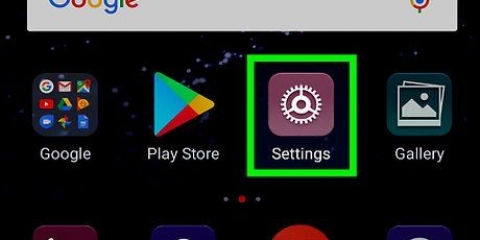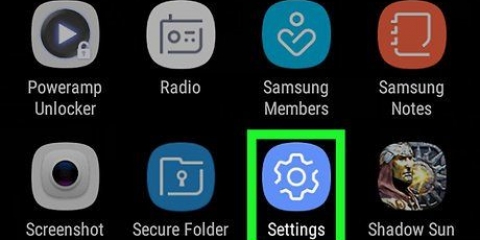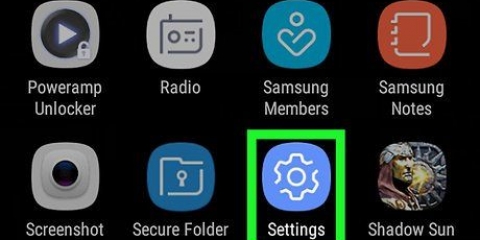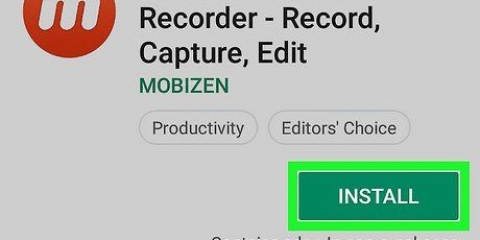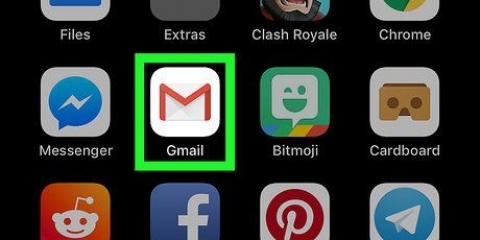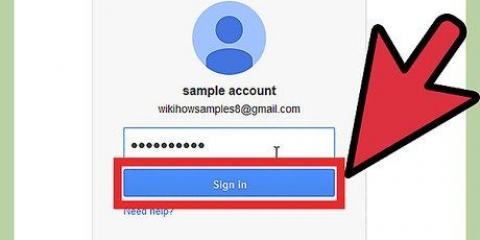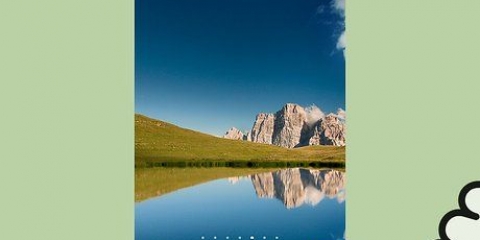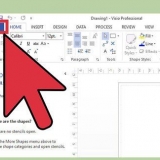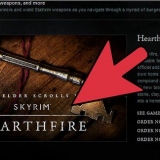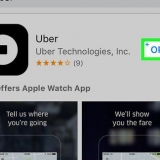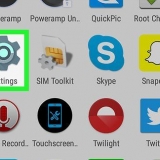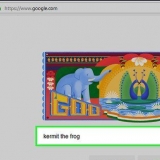Supprimer un compte samsung sur un samsung galaxy
Teneur
Ce didacticiel vous montrera comment supprimer un compte Samsung vérifié de la liste des comptes enregistrés sur un téléphone Samsung Galaxy.
Pas

1. Ouvrez le menu Paramètres du Samsung Galaxy. Recherchez et appuyez sur l`icône de la roue dans le menu Applications ou faites glisser la barre de notification vers le bas depuis le haut de votre écran et appuyez sur .

2. Faites défiler vers le bas et appuyez surCloud et comptes. Vous verrez ceci à côté d`une icône jaune avec une clé dans le menu Paramètres.

3. Appuyez surComptes dans la page Cloud et comptes. Cela ouvrira une liste de tous les comptes enregistrés.

4. Faites défiler vers le bas et appuyez surcompte Samsung. Cela ouvrira les informations de votre compte Samsung dans une nouvelle page.

5. Sélectionnez le compte que vous souhaitez supprimer. Si vous avez plusieurs comptes enregistrés ici, appuyez sur le compte que vous souhaitez supprimer.

6. Appuyez sur l`icône??. Ce bouton est situé en haut à droite de votre écran. Cela ouvrira les options dans un menu déroulant.

sept. Appuyez surSupprimer le compte dans le menu déroulant. Sur la page suivante, vous verrez des informations importantes sur la suppression de votre compte.

8. Faites défiler vers le bas et appuyez en basCONFIRMER. Vous devez confirmer votre mot de passe sur la page suivante.
Si vous décidez que vous ne voulez pas supprimer votre compte, appuyez ici ANNULER.

9. Saisissez le mot de passe de votre compte. Appuyez sur le champ Confirmez le mot de passe et saisissez le mot de passe de votre compte pour confirmer la suppression de votre compte.

dix. Appuyez en bas à droiteSUPPRIMER LE COMPTE. Cela confirmera votre mot de passe et supprimera le compte sélectionné de votre Galaxy.
Des astuces
Si vous souhaitez fermer définitivement votre compte, vous devez vous connecter au Page de compte Samsung. De cette façon, vous pouvez supprimer tous les fichiers et le contenu de votre compte du cloud.
Articles sur le sujet "Supprimer un compte samsung sur un samsung galaxy"
Оцените, пожалуйста статью
Similaire
Populaire